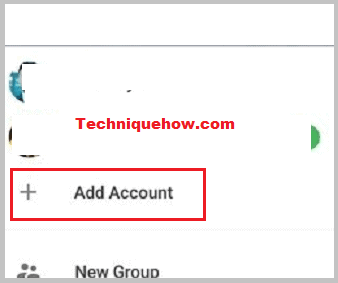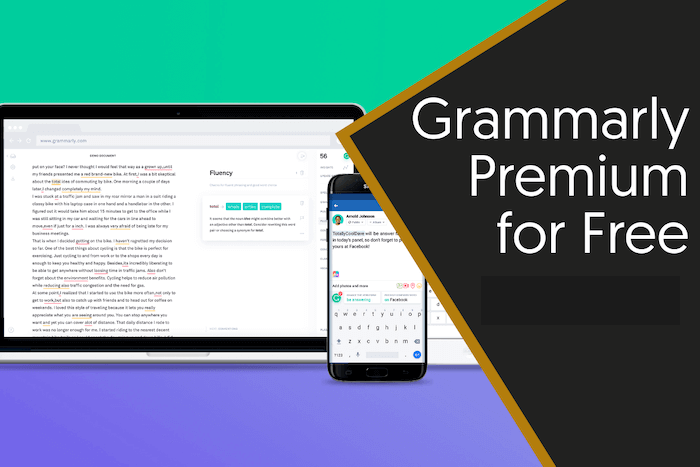Chứng chỉ số trang web nên được thêm vào nhật ký công khai để minh bạch. Quá trình này cải thiện tính bảo mật và có thể giúp phát hiện việc cấp chứng chỉ SSL độc hại. Tuy nhiên, đôi khi có sự cố kết nối giữa thiết bị và máy chủ từ xa. Vì vậy, lỗi NET :: ERR_CERTIFICATE_TRANSPARENCY_REQUIRED xuất hiện trong trình duyệt Google Chrome.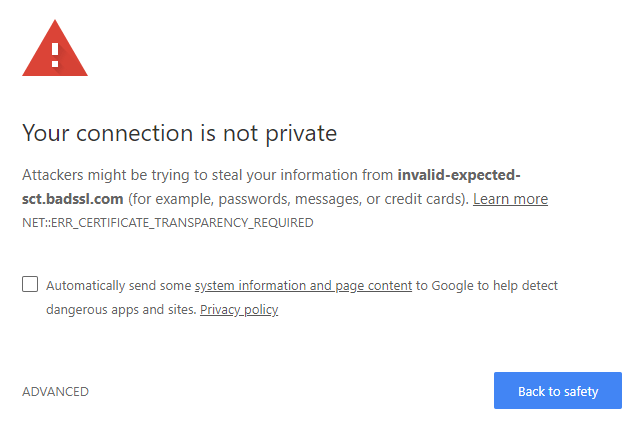
Nguyên nhân gây ra lỗi NET :: ERR_CERTIFICATE_TRANSPARENCY_REQUIRED trong Chrome
Gặp gỡ NET :: ERR_CERTIFICATE_TRANSPARENCY_REQUIRED Lỗi này không có gì mới đối với nhiều người dùng Google Chrome. Một trong những lý do khiến bạn thấy lỗi là khi chứng chỉ SSL của trang web bị hỏng hoặc hết hạn. Một lý do khác là sự cố với kết nối internet của bạn.
Trong một số trường hợp, chủ sở hữu trang web có thể chưa phân giải tên miền của họ trong nhật ký Tính minh bạch của chứng chỉ hoặc chứng chỉ SSL có thể chưa được CA thêm vào nhật ký Tính minh bạch.
Lỗi Chrome này có thể do nhiều nguyên nhân khác nhau nhưng điều quan trọng là vẫn có cách khắc phục.
Sửa lỗi NET :: ERR_CERTIFICATE_TRANSPARENCY_REQUIRED
Giải pháp số 1 – Cập nhật trình duyệt Google Chrome của bạn
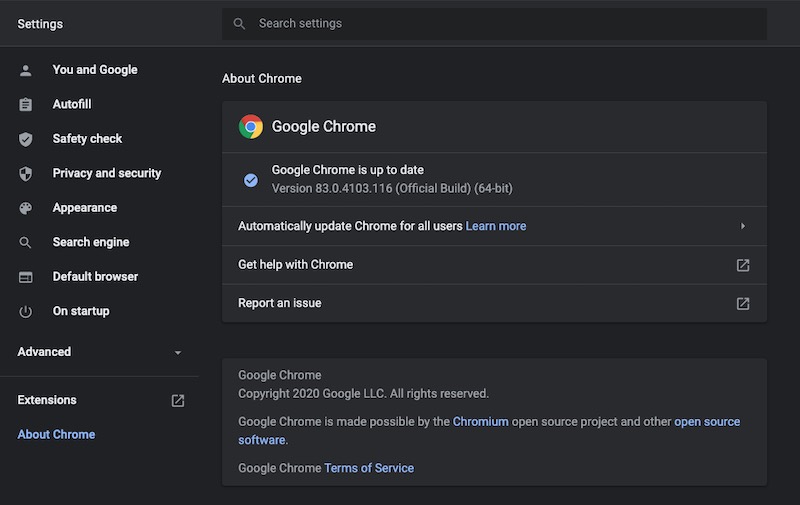 Hình ảnh / Windows Dispatch
Hình ảnh / Windows Dispatch
Trình duyệt Google Chrome của bạn có thể không được cập nhật và nhiều trong số chúng thiếu các bản sửa lỗi có trong phiên bản mới nhất. Để cập nhật trình duyệt Chrome của bạn, hãy đi tới “Cài đặt” và chuyển đến trang “Giới thiệu”. Bạn có thể kiểm tra các bản cập nhật có sẵn.
Hoặc đi đến chrome: // settings / help. Bạn cũng sẽ thấy nếu có các bản cập nhật. Nhấp vào Khởi động lại.
Giải pháp # 2 – Xóa cookie và bộ nhớ cache của trình duyệt.
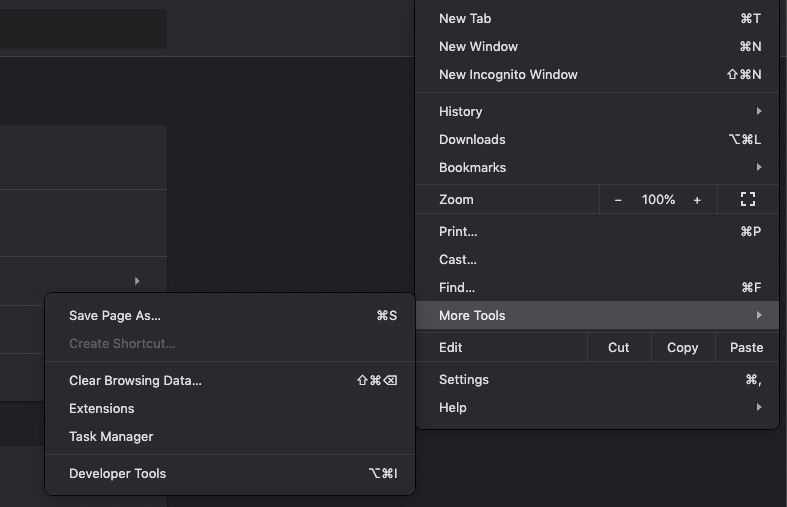 Hình ảnh / Windows Dispatch
Hình ảnh / Windows Dispatch
Cookie và bộ nhớ cache của trình duyệt của bạn cũng có thể góp phần gây ra lỗi.
- Trong trình duyệt Chrome, nhấp vào nút menu ở góc trên cùng bên phải.
- Nhấp vào Công cụ khác.
- Chọn Xóa dữ liệu duyệt web.
- Trên tab Chung, chọn Mọi thời gian làm phạm vi thời gian.
- Kiểm tra lịch sử duyệt web, cookie và dữ liệu trang web khác của bạn, cũng như các hình ảnh và tệp được lưu trong bộ nhớ cache.
- Nhấp vào Xóa dữ liệu.
Giải pháp # 3 – Xóa Trạng thái SSL
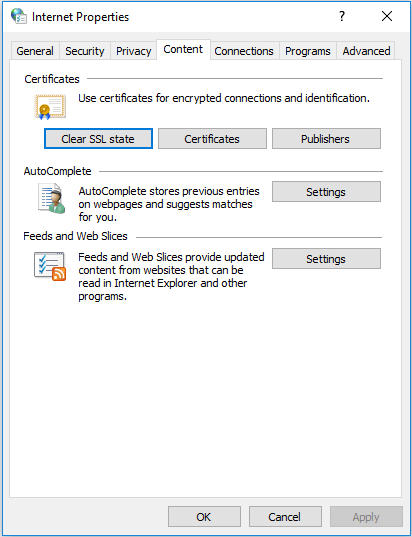
- Khởi chạy Bảng điều khiển của máy tính của bạn.
- Đi tới Mạng và Internet.
- Nhấp vào Tùy chọn Internet.
- Chuyển đến tab Nội dung.
- Nhấp vào Xóa trạng thái SSL.
- Nhấp vào Áp dụng ở dưới cùng.
- Bấm OK.
Giải pháp # 4 – Tắt chương trình chống vi-rút hoặc tường lửa của bạn.

Mặc dù bạn không nên tắt phần mềm chống vi-rút của mình nhưng nó có thể là nguyên nhân gây ra lỗi. Tạm thời vô hiệu hóa phần mềm chống vi-rút của bạn và truy cập các trang web. Kiểm tra xem lỗi vẫn còn. Khi hoàn tất, hãy bật phần mềm chống vi-rút của bạn.
Phương pháp nào ở trên phù hợp với bạn? Cho chúng tôi biết trong các ý kiến dưới đây.